Päivitetty huhtikuu 2024: Älä enää saa virheilmoituksia ja hidasta järjestelmääsi optimointityökalumme avulla. Hanki se nyt osoitteessa linkki
- Lataa ja asenna korjaustyökalu täältä.
- Anna sen skannata tietokoneesi.
- Työkalu tulee silloin Korjaa tietokoneesi.
Microsoft käynnistää oman Windows-tiedostojen palautustyökalun, jonka avulla voit palauttaa vahingossa poistamasi tiedostot. Windows File Recovery on komentorivisovellus, joka voi palauttaa monenlaisia tiedostoja ja asiakirjoja paikallisilta kiintolevyiltä, USB-asemilta ja jopa kameran SD-korteilta. Se ei kuitenkaan tue tiedostojen palauttamista pilvitallennuksesta tai verkkotiedostojen jakamisesta.
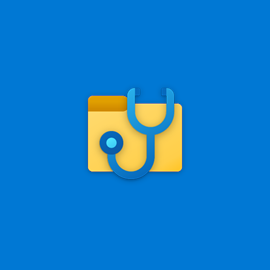
Se on Win32-komentorivisovellus, jota kuvataan ratkaisuksi henkilötietojen palauttaminen joka on vahingossa poistettu, ehkä kun kiintolevy tyhjennetään. Se voi palauttaa useimmat tiedostotyypit Microsoftin listalla JPEG-, PDF-, PNG-, MPEG-, Office-, MP3-, MP4- ja ZIP-tiedostoja, mutta se lisää myös "ja enemmän". Se toimii kiintolevyjen, SSD-levyjen ja muistikorttien kanssa, mukaan lukien tuki NTFS-, FAT-, exFat- ja ReFS-tiedostojärjestelmille. Joten se kattaa useimmat kokoonpanot, joissa Windows 10 toimisi.
Windowsin tiedostojen palautussovelluksen vaatimukset
Jotta voit käyttää Windowsin tiedostojen palautustyökalua, sinun on täytettävä muutamat vaatimukset.
Huhtikuun 2024 päivitys:
Voit nyt estää tietokoneongelmat käyttämällä tätä työkalua, kuten suojataksesi tiedostojen katoamiselta ja haittaohjelmilta. Lisäksi se on loistava tapa optimoida tietokoneesi maksimaaliseen suorituskykyyn. Ohjelma korjaa yleiset virheet, joita saattaa ilmetä Windows -järjestelmissä, helposti - et tarvitse tuntikausia vianmääritystä, kun sinulla on täydellinen ratkaisu käden ulottuvilla:
- Vaihe 1: Lataa PC-korjaus- ja optimointityökalu (Windows 10, 8, 7, XP, Vista - Microsoft Gold Certified).
- Vaihe 2: Valitse “Aloita hakuLöytää Windows-rekisterin ongelmat, jotka saattavat aiheuttaa PC-ongelmia.
- Vaihe 3: Valitse “Korjaa kaikki”Korjata kaikki ongelmat.
- Sinun on käytettävä Windows 10: n versiota 2004 (koontiversio 19041) tai uudempaa.
- Voit ladata Windowsin tiedostojen palautustyökalun Microsoft Storesta.
- Lähde- ja kohdeasemien on oltava erilaiset. Jos tietokoneellasi ei ole toista asemaa, voit käyttää USB-asemaa palautuskohteena. Jos tallennat SD-kortilta tai ulkoisesta asemasta, voit käyttää järjestelmän sisäistä asemaa (usein C: -asemaa) määränpäänä.
- Työkalu tukee erilaisia tiedostojärjestelmiä, kuten NTFS, ReFS, FAT ja exFAT. Jos palautat tiedostoja muusta kuin NTFS-tiedostojärjestelmästä, sinun on suoritettava komennot allekirjoitustilassa parametrilla / x.

Kuinka käyttää Windowsin tiedostojen palautussovellusta
Windowsin tiedostojen palautuksessa käytettävissä olevat kolme tilaa ovat Vakio, Segmentti ja Allekirjoitus.
Vain allekirjoitustila sallii tiedostojen palauttamisen muista kuin NTFS-tiedostojärjestelmistä, kuten FAT ja exFAT SD-korteille ja USB-asemille tai ReFS Windows Serverille ja Windows Pro työasemille.
Oletustila käyttää päätiedostotaulukkoa (MFT) palauttamaan kadonneet tiedostot. "Vakiotila toimii hyvin, kun MFT- ja tiedostosegmentit, joita kutsutaan myös tiedostotallennussegmenteiksi (FRS), ovat läsnä", Microsoft selittää.
Segmentti-tila ei vaadi MFT: tä, mutta se vaatii segmenttejä. "Segmentit ovat yhteenvetoja tiedostotiedoista, jotka NTFS tallentaa MFT: hen, kuten nimi, päivämäärä, koko, tyyppi ja hakemistoyksiköiden / luokan indeksi", hän sanoo.
- allekirjoitustila vaatii vain tietojen olemassaolon ja etsii tiettyjä tiedostotyyppejä. ”Se ei toimi pienille tiedostoille. Voit palauttaa tiedoston ulkoiseen tallennuslaitteeseen, kuten USB-tikulle, käyttämällä vain allekirjoitustilaa ”, mukana oleva huomautus kertoo.
Yhteenveto
Lisätietoja työkalun käytöstä, sen toiminnasta ja palautettavista tiedostoista on Microsoftin tukisivulla. Voit ladata Windowsin tiedostojen palautuksen ilmaiseksi Microsoft Storesta, johon on linkki alla. Varmista vain, että käytät sovellusta Windows 10 2004 tai uudempaa.
Asiantuntijavinkki: Tämä korjaustyökalu tarkistaa arkistot ja korvaa vioittuneet tai puuttuvat tiedostot, jos mikään näistä tavoista ei ole toiminut. Se toimii hyvin useimmissa tapauksissa, joissa ongelma johtuu järjestelmän korruptiosta. Tämä työkalu myös optimoi järjestelmäsi suorituskyvyn maksimoimiseksi. Sen voi ladata Napsauttamalla tätä

CCNA, Web-kehittäjä, PC-vianmääritys
Olen tietokoneen harrastaja ja harrastava IT-ammattilainen. Minulla on vuosien kokemus tietokoneen ohjelmoinnista, laitteiden vianmäärityksestä ja korjaamisesta. Olen erikoistunut Web-kehitys- ja tietokannan suunnitteluun. Minulla on myös CCNA-sertifiointi verkon suunnitteluun ja vianmääritykseen.

